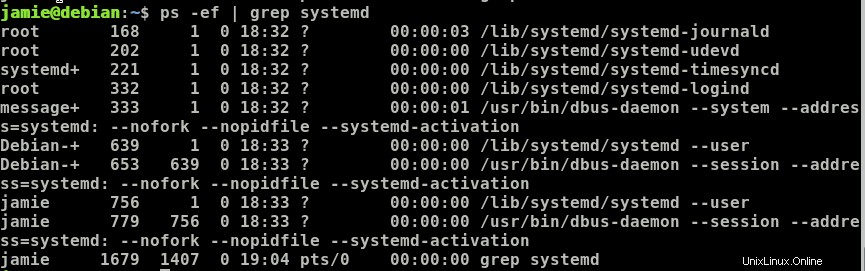ps perintah, kependekan dari Status Proses, adalah utilitas baris perintah yang digunakan untuk menampilkan atau melihat informasi yang terkait dengan proses yang berjalan di sistem Linux .
Seperti yang kita semua tahu, Linux adalah sistem multitasking dan multiprocessing. Oleh karena itu, beberapa proses dapat berjalan secara bersamaan tanpa mempengaruhi satu sama lain.
Perintah ps mencantumkan proses yang sedang berjalan di samping PID dan atribut lainnya. Dalam panduan ini, kita akan fokus pada penggunaan perintah ps.
Ini mengambil informasi tentang proses dari file virtual yang terletak di sistem file /proc
perintah ps tanpa argumen
Perintah ps tanpa argumen mencantumkan proses yang berjalan di shell saat ini
psKeluaran
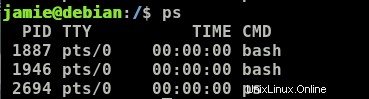
Outputnya terdiri dari empat kolom
PID – Ini adalah ID proses unik
TTY – Ini adalah jenis terminal tempat pengguna login
TIME – Ini adalah waktu dalam menit dan detik proses telah berjalan
CMD – Perintah yang meluncurkan proses
Melihat semua proses yang berjalan dalam format berbeda
Untuk melihat sekilas semua proses yang sedang berjalan, jalankan perintah di bawah ini
ps -A
Keluaran
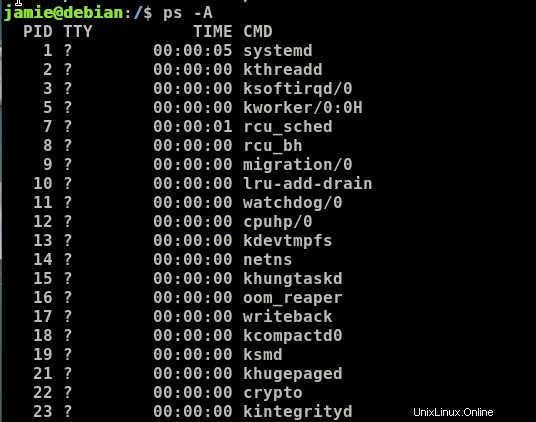
atau
ps -e
Keluaran
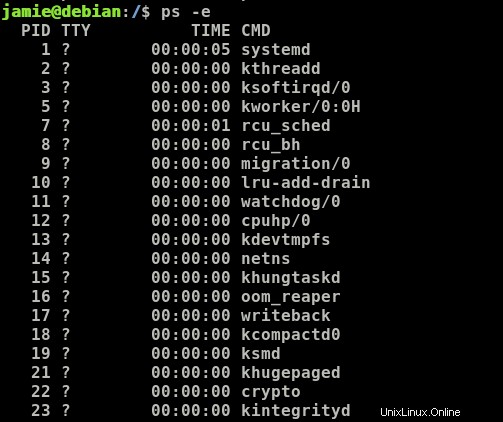
Melihat proses yang terkait dengan terminal
Untuk melihat proses yang terkait dengan terminal run
ps -T
Keluaran

Melihat proses yang tidak terkait dengan terminal
Untuk melihat semua proses dengan pengecualian proses yang terkait dengan terminal dan pemimpin sesi
eksekusi
ps -a
Pemimpin sesi adalah proses yang memulai proses lain
Keluaran
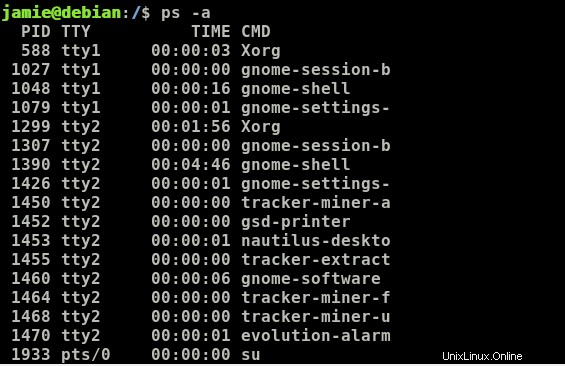
Tampilkan semua proses yang sedang berjalan
Untuk melihat semua proses saat ini, jalankan
ps -axKeluaran
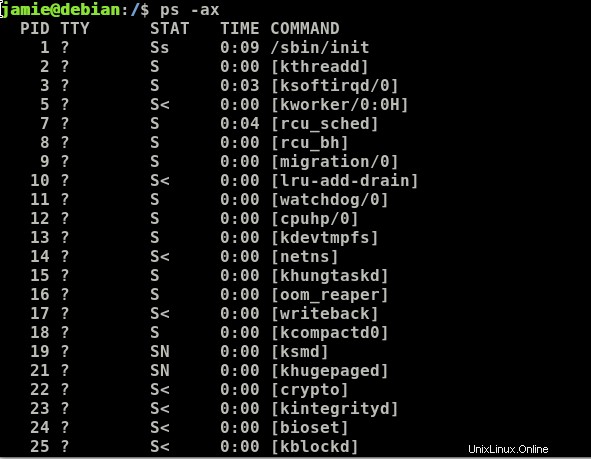
-a flag adalah singkatan dari semua proses-x akan menampilkan semua proses bahkan yang tidak terkait dengan tty saat ini
Tampilkan semua proses dalam format BSD
Jika Anda ingin menampilkan proses dalam format BSD, jalankan
ps au ATAU
ps auxKeluaran
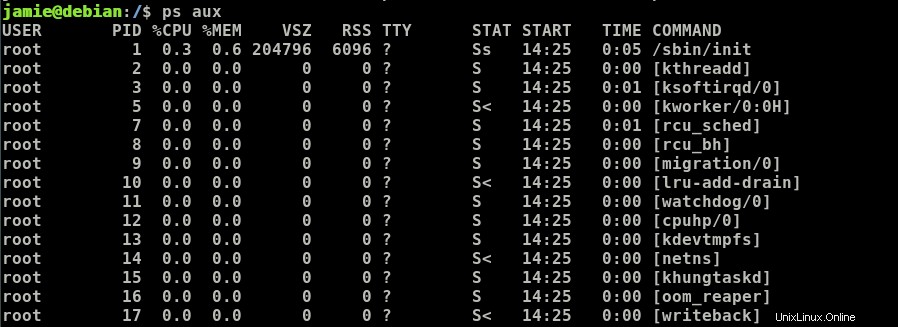
Untuk melakukan daftar format lengkap
Untuk melihat daftar format lengkap, jalankan
ps -ef ATAU
ps -eFKeluaran
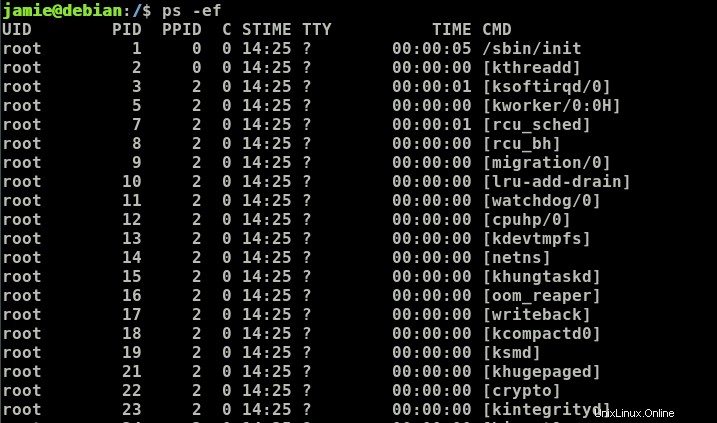
Filter proses menurut pengguna
Jika Anda ingin membuat daftar proses yang terkait dengan pengguna tertentu, gunakan -u bendera seperti yang ditunjukkan
ps -u userMisalnya
ps -u jamieKeluaran
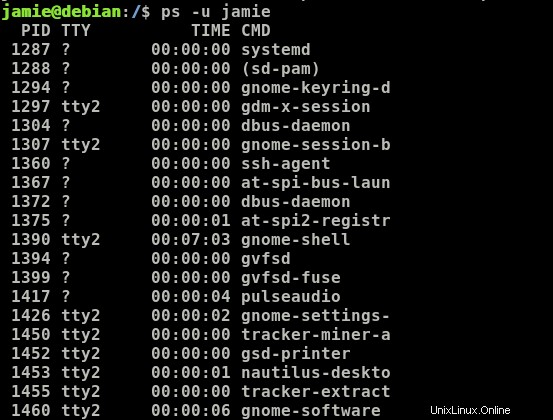
Filter proses demi proses thread
Jika Anda ingin mengetahui rangkaian proses tertentu, gunakan -L bendera diikuti oleh PID
Misalnya
ps -L 4264Keluaran
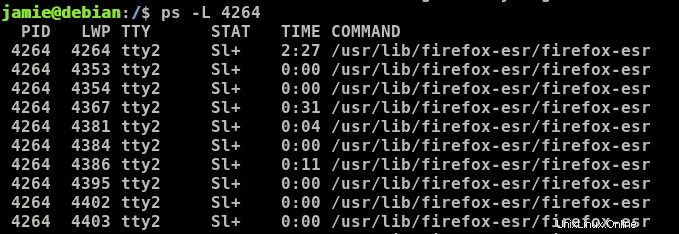
Tampilkan setiap proses yang berjalan sebagai root
Terkadang, Anda mungkin ingin mengungkapkan semua proses yang dijalankan oleh pengguna root. Untuk mencapai lari ini
ps -U root -u rootKeluaran
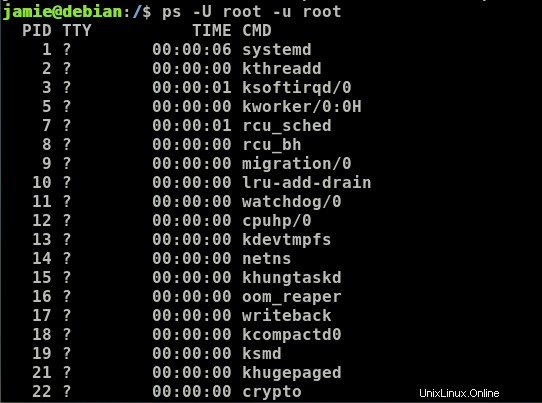
Tampilkan proses grup
Jika Anda ingin membuat daftar semua proses yang terkait dengan grup tertentu, jalankan
ps -fG group_nameAtau
ps -fG groupIDMisalnya
ps -fG rootKeluaran
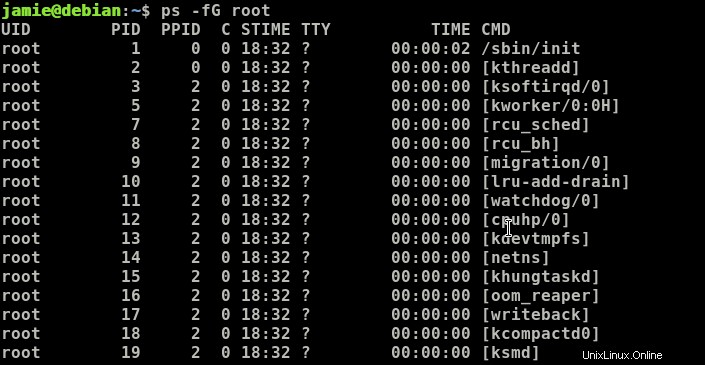
PID Proses Penelusuran
Kemungkinannya adalah biasanya tidak mengetahui PID untuk suatu proses. Anda dapat mencari PID dari suatu proses dengan
menjalankan
ps -C process_nameMisalnya
ps -C bashKeluaran
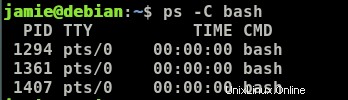
Mendaftarkan proses menurut PID
Anda dapat menampilkan proses dengan PID mereka seperti yang ditunjukkan
ps -fp PIDMisalnya
ps -fp 1294Keluaran

Untuk menampilkan hierarki proses dalam diagram pohon
Biasanya, sebagian besar proses bercabang dari proses induk. Mengenal hubungan orangtua-anak ini
bisa berguna. Perintah di bawah ini mencari proses dengan nama apache2
ps -f --forest -C bashKeluaran

Menampilkan proses anak dari proses induk
Misalnya, Jika Anda ingin menampilkan semua proses bercabang milik apache, jalankan
ps -o pid,uname,comm -C bashKeluaran

Proses pertama yang dimiliki oleh root adalah proses utama apache2 dan proses lainnya
telah bercabang dari proses utama ini
Untuk menampilkan semua proses Apache2 anak menggunakan pid dari proses Apache2 utama, jalankan
ps --ppid PID no.Misalnya
ps --ppid 1294Keluaran

Tampilkan utas proses
Perintah ps dapat digunakan untuk melihat thread beserta prosesnya.
Perintah di bawah ini menampilkan semua utas yang dimiliki oleh proses dengan PID pid_no
ps -p pid_no -LMisalnya
ps -p 1294 -L Keluaran

Menampilkan daftar kolom yang dipilih
Anda dapat menggunakan perintah ps untuk hanya menampilkan kolom yang Anda butuhkan.
Misalnya ,
ps -e -o pid,uname,pcpu,pmem,commPerintah di atas hanya akan menampilkan kolom PID, Nama Pengguna, CPU, memori dan perintah
Keluaran
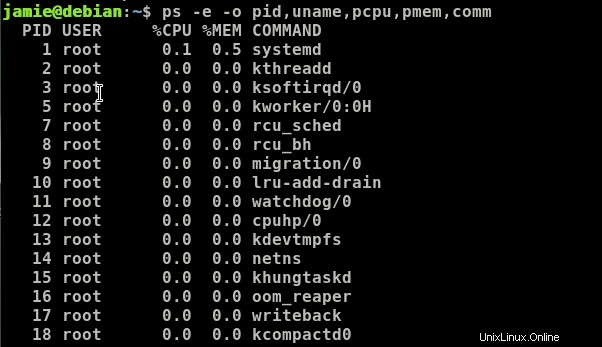
Mengganti nama label kolom
Untuk mengganti nama label kolom, jalankan perintah di bawah ini
ps -e -o pid=PID,uname=USERNAME,pcpu=CPU_USAGE,pmem=%MEM,comm=COMMANDKeluaran
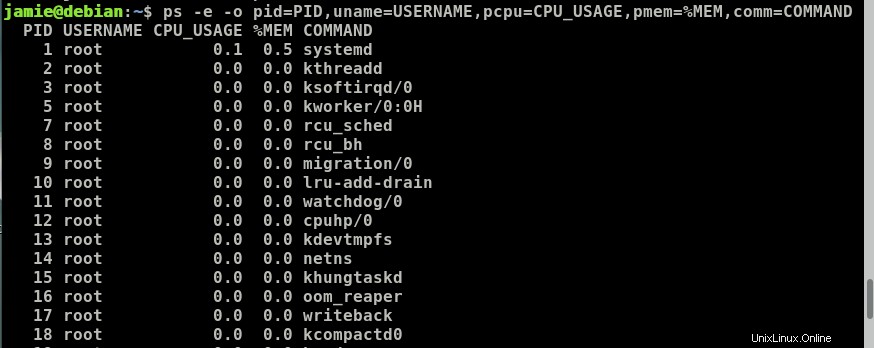
Menampilkan waktu proses yang telah berlalu
Waktu yang berlalu mengacu pada berapa lama proses telah berjalan
ps -e -o pid,comm,etimeKeluaran
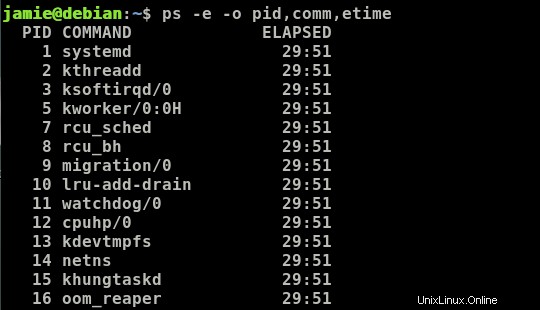
Opsi -o mengaktifkan kolom untuk waktu yang telah berlalu
Menggunakan perintah ps dengan grep
perintah ps dapat digunakan dengan perintah grep untuk mencari proses tertentu
Misalnya
ps -ef | grep systemdKeluaran